
Зміст
- етапи
- Частина 1 Змініть ім’я, за допомогою якого вас закликає Сірі
- Частина 2 Правильна вимова слова Siri
За замовчуванням Сірі звертається до вас за своїм ім'ям. Однак ви можете попросити Сірі зателефонувати вам за прізвиськом або додати її вручну. Ви також можете налаштувати, як Сірі вимовляє ім’я.
етапи
Частина 1 Змініть ім’я, за допомогою якого вас закликає Сірі
-
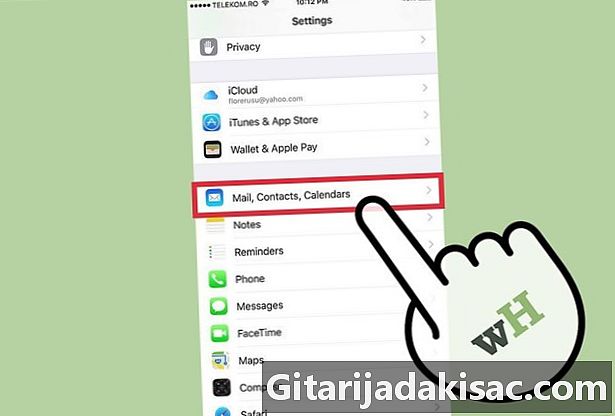
Визначте свою особисту контактну інформацію. Сірі зателефонує вам за тим ім’ям, яке ви вказали в особистому контакті. Ви можете додати або змінити ім'я за допомогою програми настройки.- Відкрийте додаток настройки і виберіть Пошта, контакти, календарі.
- Прокрутіть і натисніть Моя інформація.
- Виберіть свій особистий контакт або створіть його, якщо у вас його немає.
-

Відредагуйте свій особистий контакт, щоб змінити ім’я, яке використовує Сірі. За замовчуванням Сірі зателефонує вам на будь-яке ім’я, вказане в особистому файлі контактів. Зміна вашої особистої контактної інформації змінить ім’я, за яким вас телефонує Сірі.- Відкрийте додаток контакти.
- Виберіть свій особистий контакт і натисніть зміна.
- Змініть ім'я на ім'я, яким ви хочете, щоб Сирі зателефонувала вам.
-
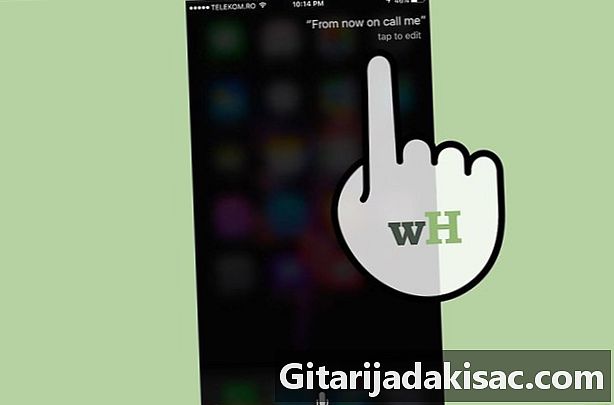
Попросіть Сірі зателефонувати вам за прізвиськом. Ви можете сказати Сірі, щоб зателефонував вам іншим ім'ям, якщо ви хочете його.- Відкрийте Siri, натиснувши та утримуючи домашню кнопку.
- сказати Відтепер телефонуйте мені ім'я, Це підтвердить ваше нове ім’я та змінить запис прізвисько в особистому контакті.
Частина 2 Правильна вимова слова Siri
-
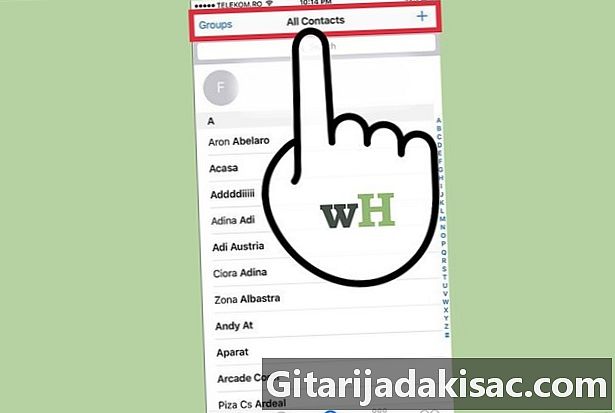
Відкрийте додаток контакти. Якщо Сірі не вимовляє вашого імені чи імені контакту, ви можете виправити вимову. -
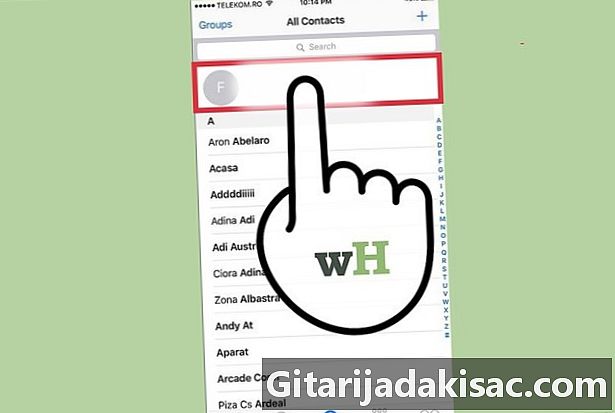
Виберіть ім'я контакту, для якого ви бажаєте змінити вимову. Це може бути будь-хто у вашому списку контактів, включаючи вас. -
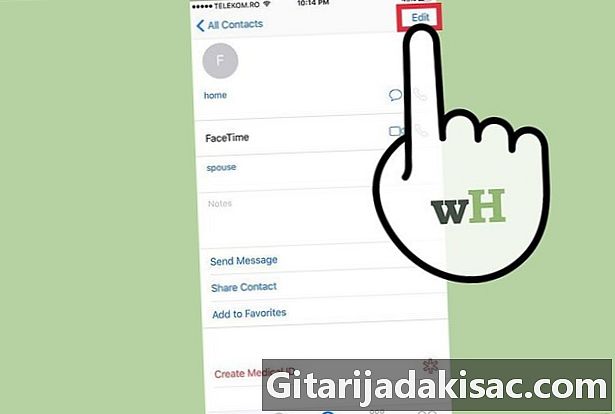
Натисніть кнопку зміна. Це дозволить вам редагувати контактні дані. -
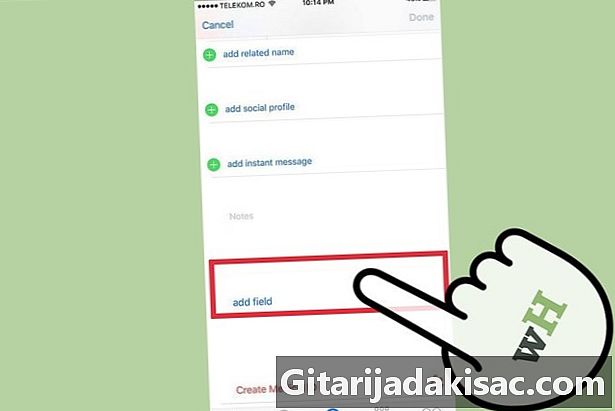
Прокрутіть і натисніть Додайте поле. Це дозволить вибрати нове поле, яке потрібно додати до контакту. -

вибрати Фонетичне ім'я. Ви можете використовувати цю опцію, щоб змінити вимову імені контакту. Ви також можете вибрати Фонетичне прізвище якщо ви хочете змінити вимову прізвища. -
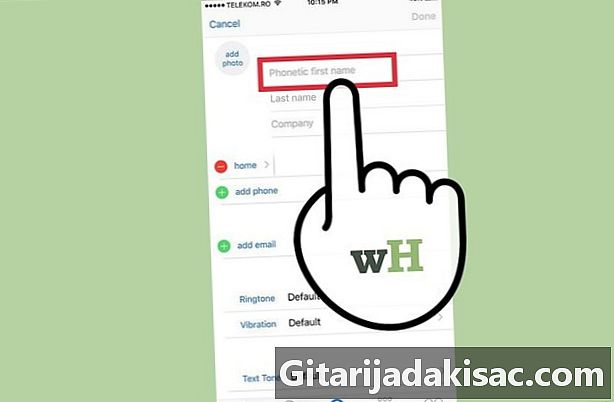
Введіть фонетичну вимову імені. Введіть ім’я найпростішим способом вимови для Siri. Наприклад, для Margot, пишіть Margoh .